
ఫోటోగ్రఫీ యొక్క కళను మాస్టరింగ్ చేయడం, మీరు మీ షాట్లు ఎదుర్కోవచ్చు, ఇది చిన్న లోపాలను retouching అవసరం. Lightroom సంపూర్ణ ఈ పని భరించవలసి చేయవచ్చు. ఈ వ్యాసం మంచి retouching చిత్రాన్ని సృష్టించడం సలహా ఇస్తుంది.
LECON: Lightroom లో ఫోటో ప్రాసెసింగ్ ఉదాహరణ
Lightroom లో చిత్తరువుకు retouching వర్తించు
Retouch ముడతలు మరియు ఇతర అసహ్యకరమైన లోపాలు తొలగించడానికి, చర్మం వీక్షణ మెరుగుపరచడానికి పోర్ట్రెయిట్ వర్తిస్తాయి.
- Lightroom ప్రారంభించండి మరియు పునరుద్ధరణ అవసరం ఒక ఫోటో చిత్తరువు ఎంచుకోండి.
- "ప్రాసెసింగ్" విభాగానికి వెళ్లండి.
- ఒక చిత్రాన్ని రేట్ చేయండి: ఇది పెరుగుతున్న లేదా కాంతి తగ్గుతుంది, నీడ. అలా అయితే, "ప్రాథమిక" విభాగంలో, ఈ పారామితులకు సరైన అమర్పులను ఎంచుకోండి. ఉదాహరణకు, కాంతి స్లయిడర్ మీరు అనవసరమైన ఎరుపు తొలగించడానికి లేదా చాలా చీకటి ప్రాంతాల్లో తేలిక. అదనంగా, ఒక పెద్ద కాంతి పారామితి, రంధ్రాలు మరియు ముడుతలతో తద్వారా గుర్తించదగ్గ ఉండదు.
- ఇప్పుడు, ముఖం యొక్క రంగును సరిచేయడానికి మరియు "సహజత్వం" ను ఇవ్వడానికి, "HSL" - "ప్రకాశం" ("ప్రకాశం") మరియు ఎగువ ఎడమ వైపున సర్కిల్లో క్లిక్ చేయండి. మారుతున్న సైట్ మీద హోవర్, ఎడమ మౌస్ బటన్ను నొక్కి కర్సర్ తో పైకి లేదా క్రిందికి తరలించండి.
- ఇప్పుడు retouch ముందుకు వెళ్లండి. ఇది చేయటానికి, మీరు ఒక బ్రష్ "చర్మం సులభం" ("మృదువుగా చర్మం") ఉపయోగించవచ్చు. సాధనం చిహ్నాన్ని క్లిక్ చేయండి.
- డ్రాప్-డౌన్ మెనులో, "స్మూత్ స్కిన్" ఎంచుకోండి. ఈ సాధనం పేర్కొన్న స్థలాలను సున్నితంగా చేస్తుంది. మీ స్వంత బ్రష్ పారామితులను సర్దుబాటు చేయండి.
- మీరు కూడా శబ్దం పారామితిని తగ్గించడానికి ప్రయత్నించవచ్చు. కానీ ఈ సెట్టింగ్ మొత్తం చిత్రానికి వర్తిస్తుంది, కాబట్టి చిత్రం పాడుచేయటానికి కాదు జాగ్రత్తగా ఉండండి.
- మోటిమలు, మోటిమలు మొదలైనవి, "Q" కీ అని పిలవబడే "స్పాట్ రిమూవల్ టూల్" టూల్) ద్వారా పోర్ట్రెయిట్లో వ్యక్తిగత లోపాలను తొలగించడానికి.
- పరికరాలు పారామితులను కాన్ఫిగర్ చేయండి మరియు లోపాలు ఉన్న పాయింట్లను ఉంచండి.
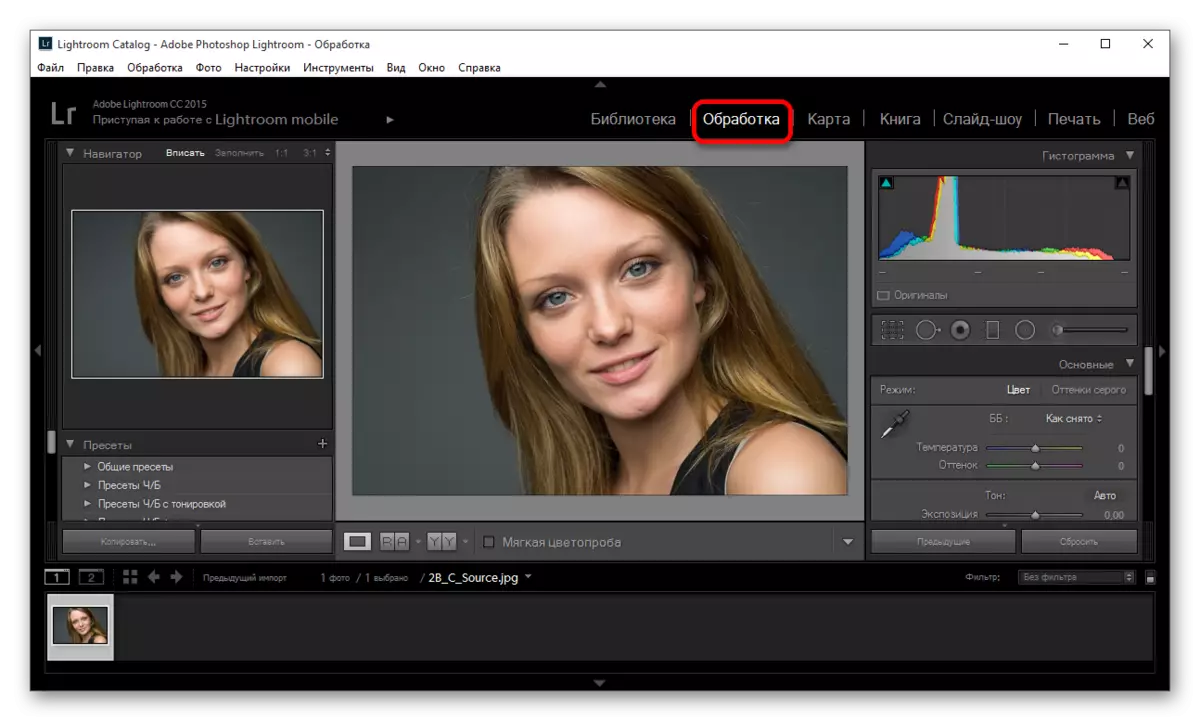

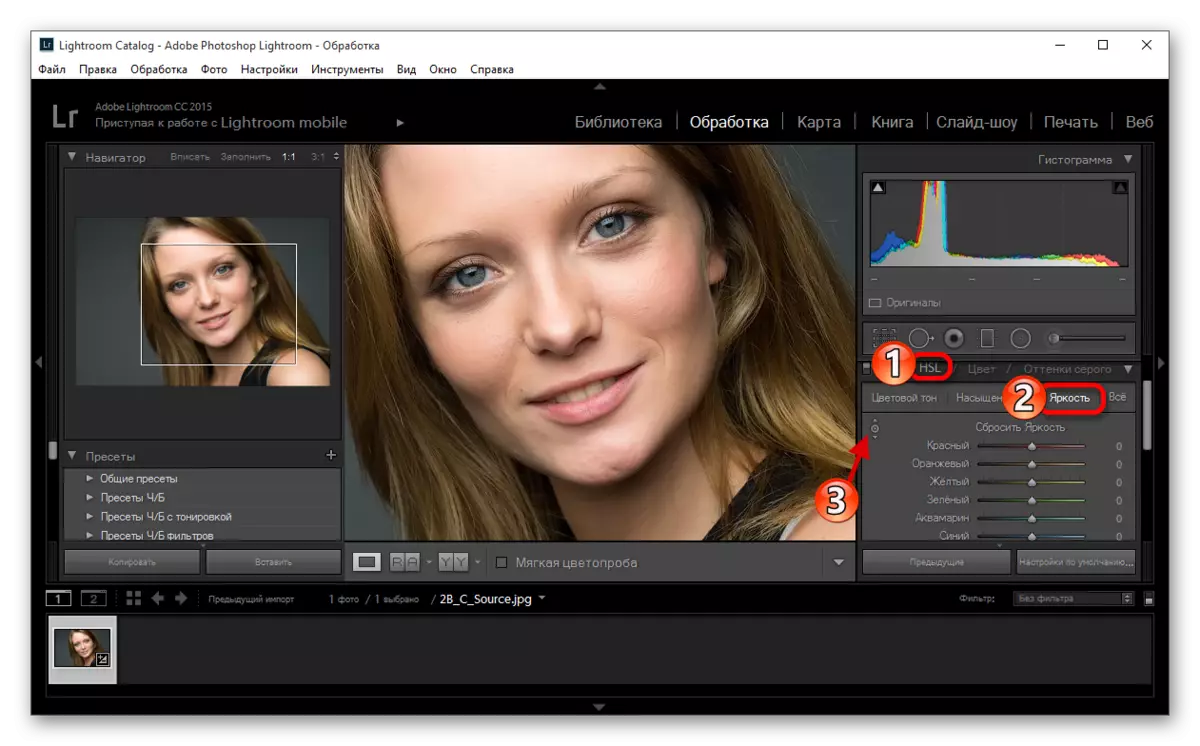
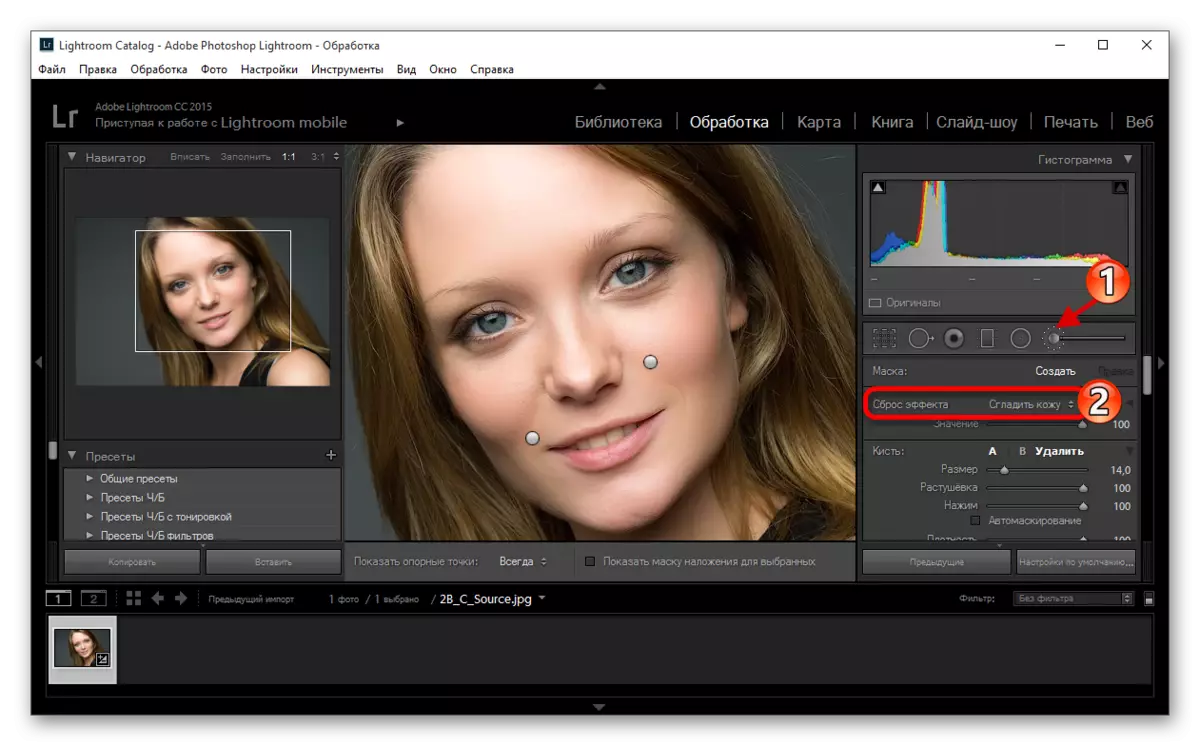
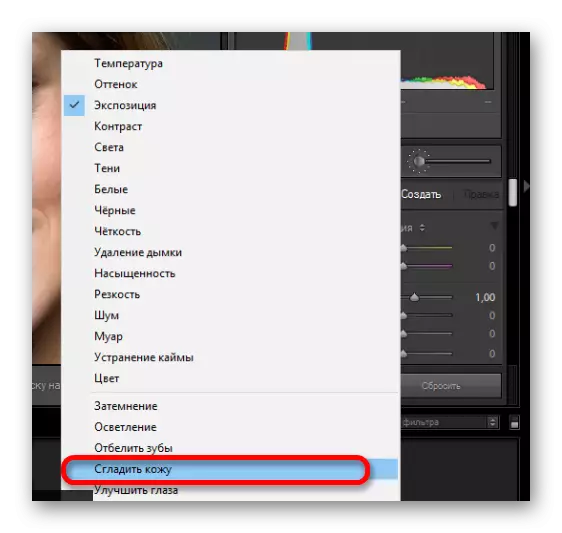
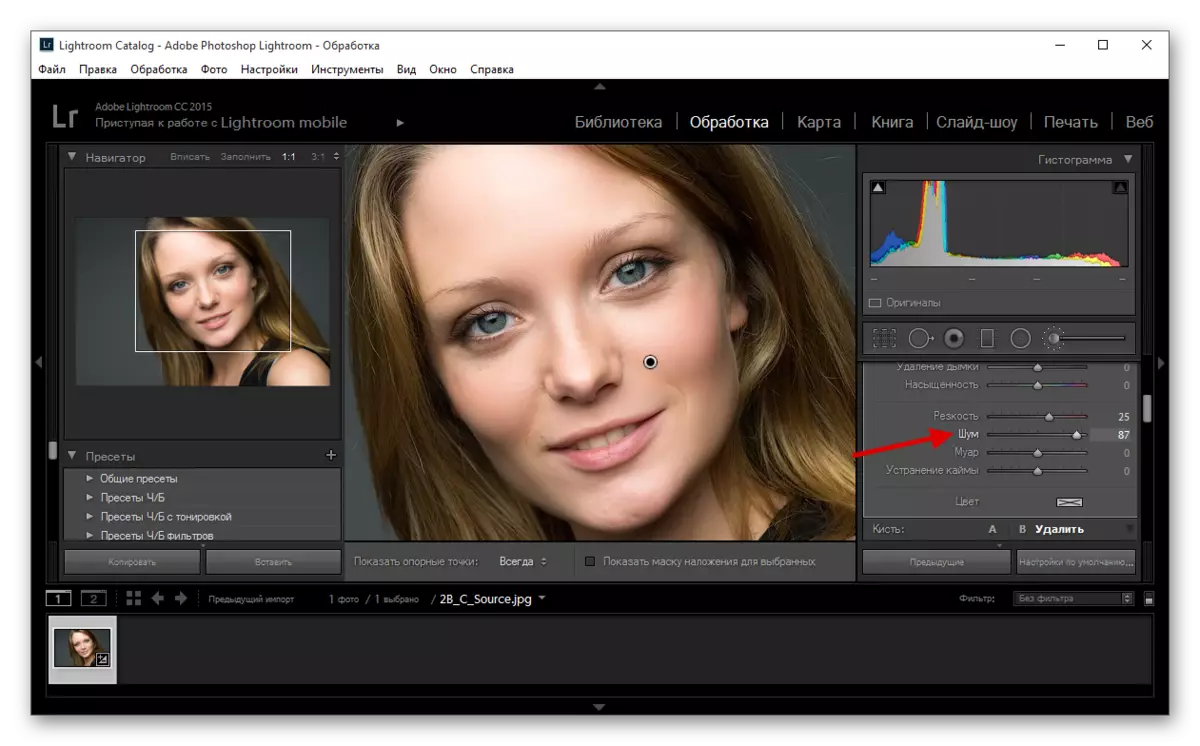
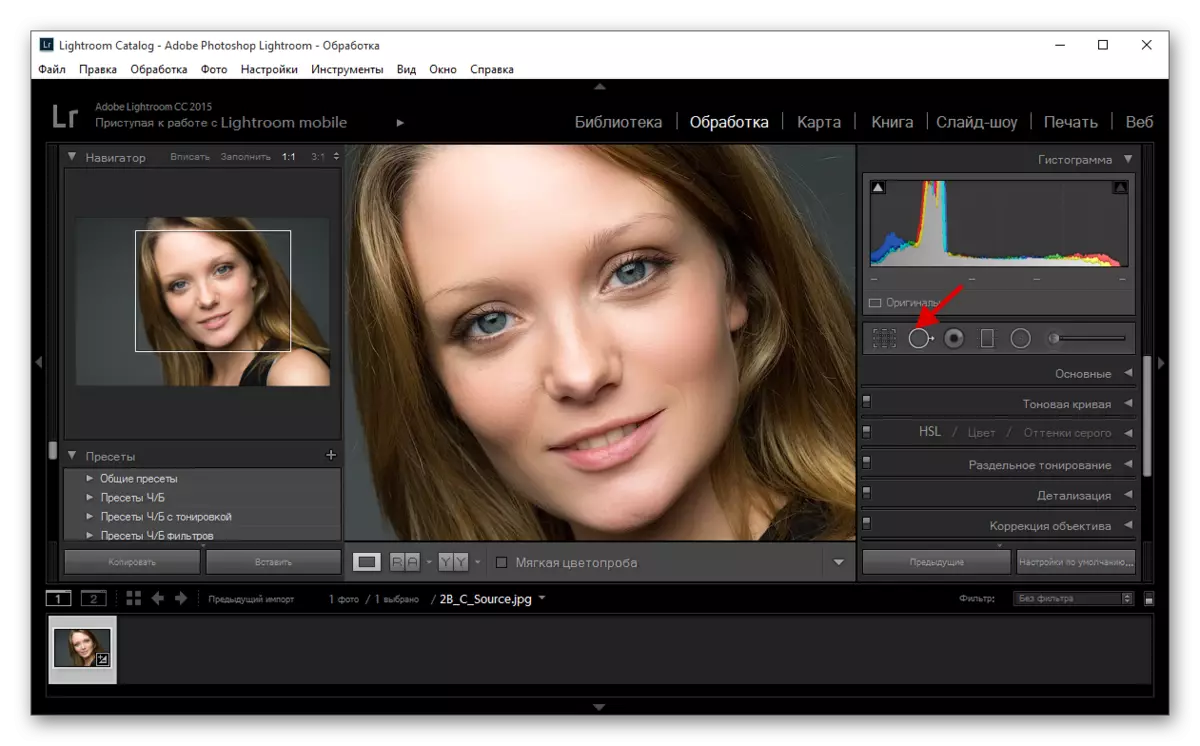
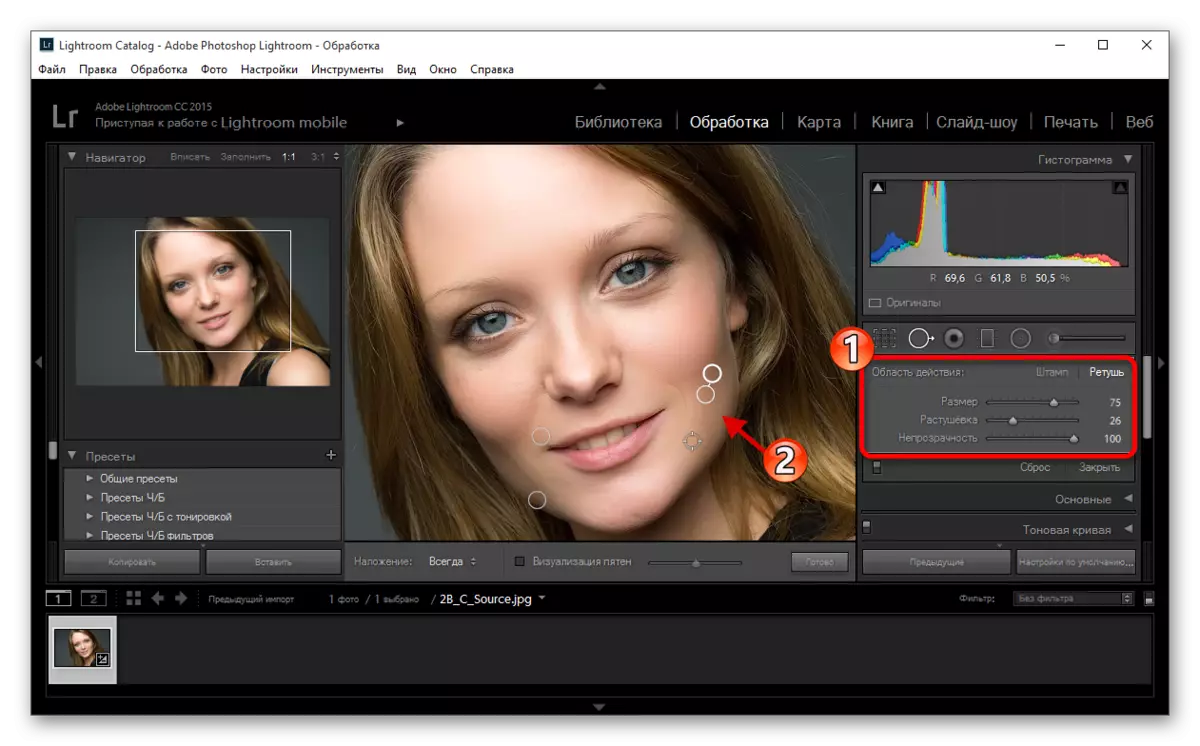
ఇవి కూడా చూడండి: ప్రాసెసింగ్ తర్వాత లైట్ రూమ్లో ఫోటోలను ఎలా సేవ్ చేయాలి
Lightroom లో Retouching చిత్రపటంలో కీ ప్రదర్శనలు ఉన్నాయి, మీరు ప్రతిదీ అర్థం ఉంటే వారు సంక్లిష్టంగా కాదు.
